In [ ]:
1+1
エラーが出たら?¶
もしかしたら、2 という結果が表示されずに、こんな画面が出てしまったかもしれません。
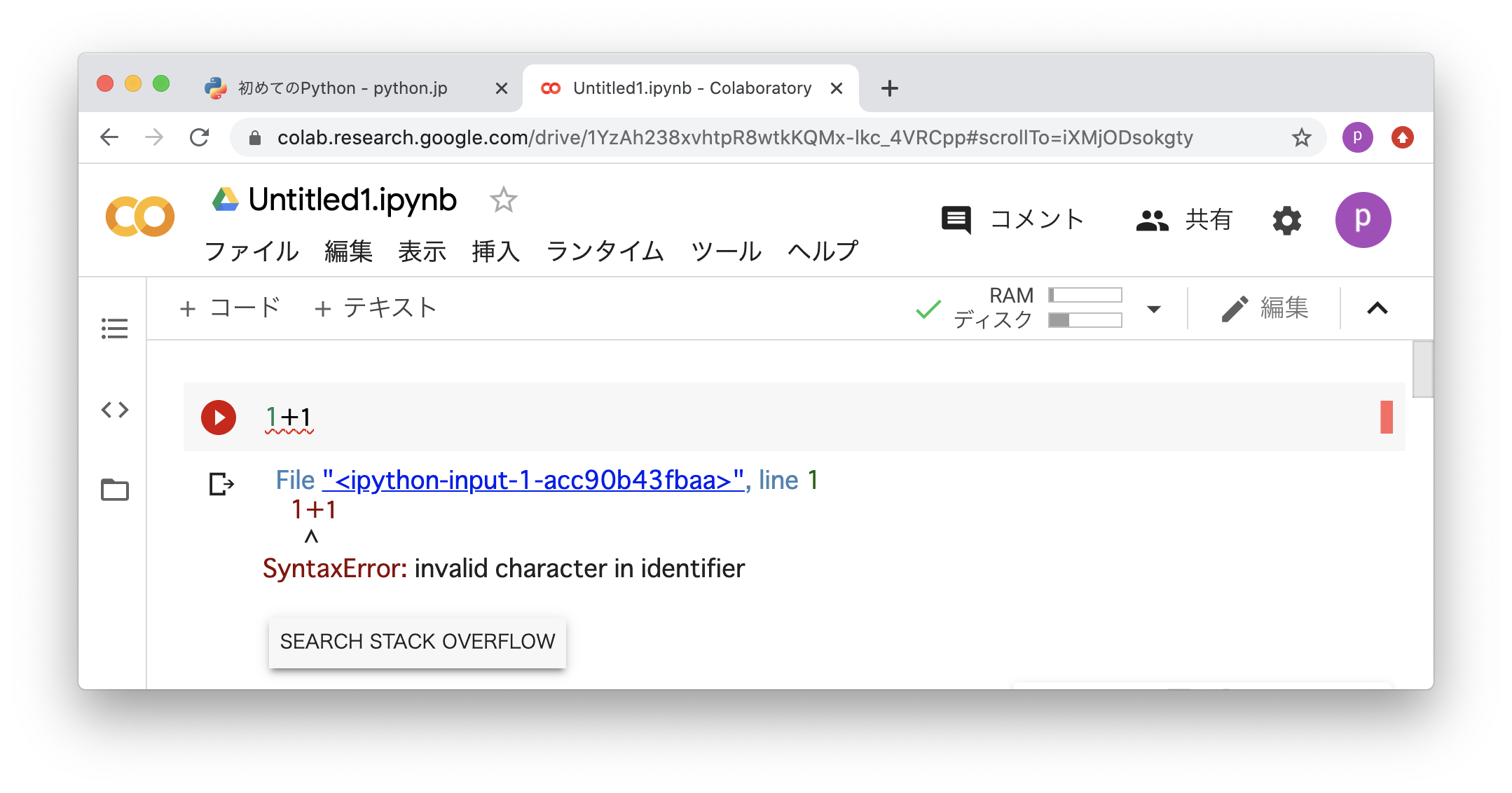
エラーメッセージはいろいろですが、間違ったPythonプログラムを実行すると、こういったエラーが表示されます。
次のページの エラーになったときには を参照して、ちゃんと実行できるまで試してみてください。
1+1
もしかしたら、2 という結果が表示されずに、こんな画面が出てしまったかもしれません。
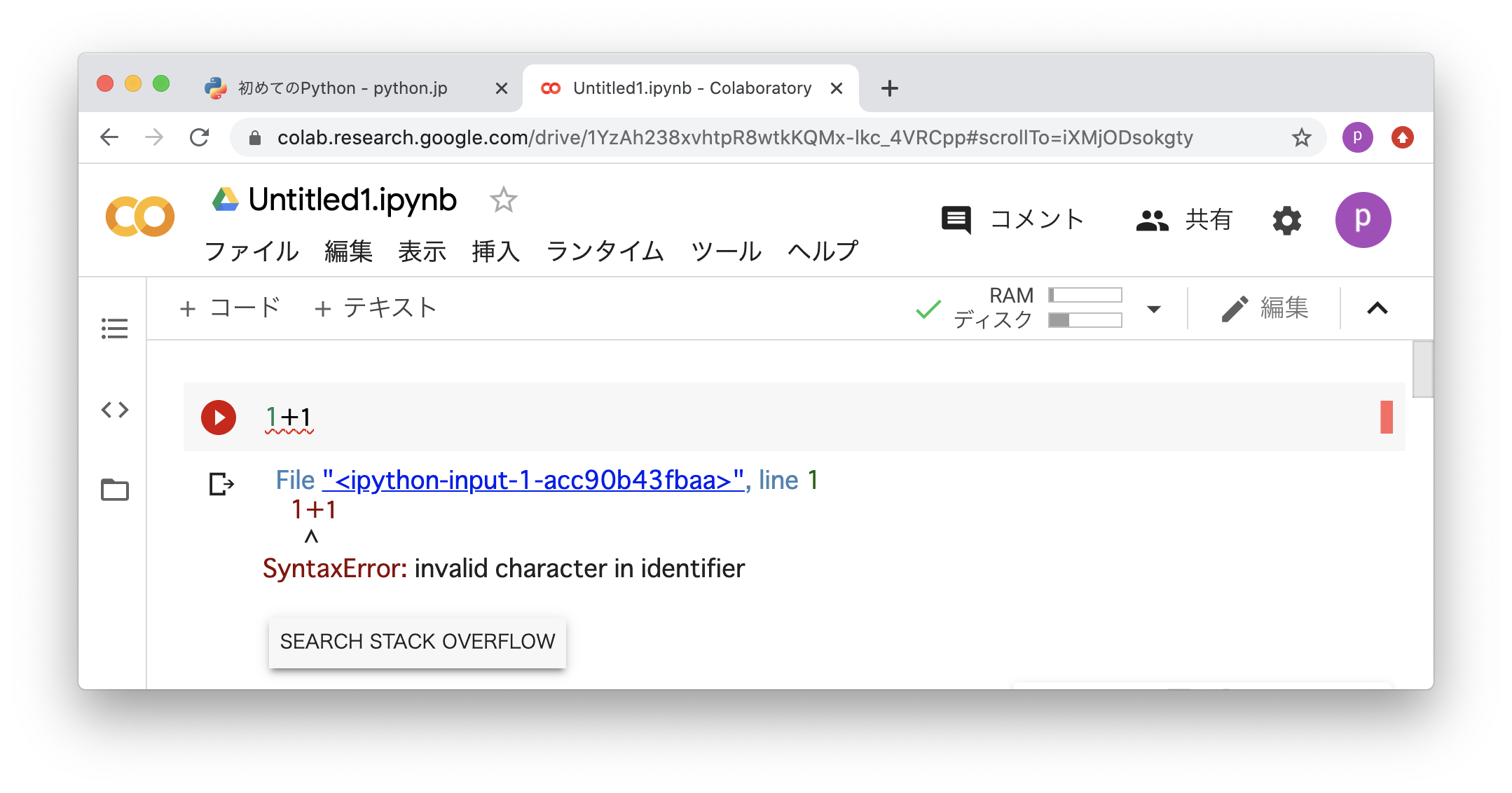
エラーメッセージはいろいろですが、間違ったPythonプログラムを実行すると、こういったエラーが表示されます。
次のページの エラーになったときには を参照して、ちゃんと実行できるまで試してみてください。